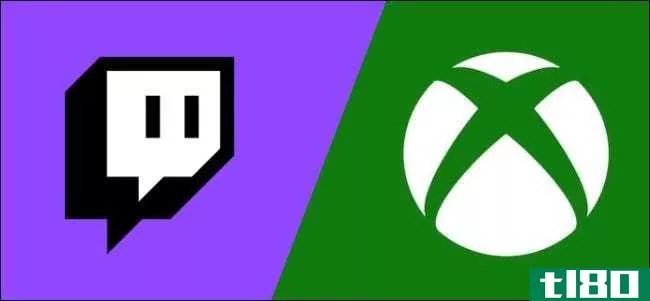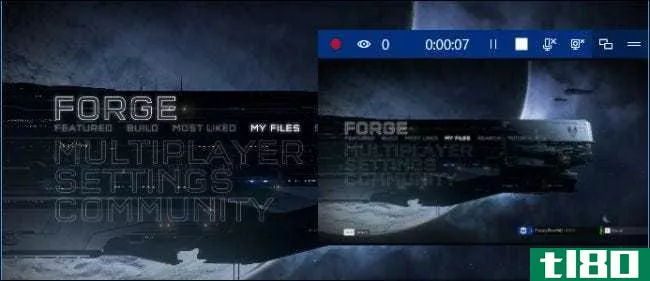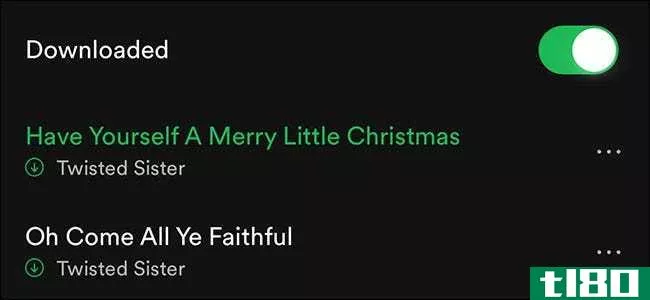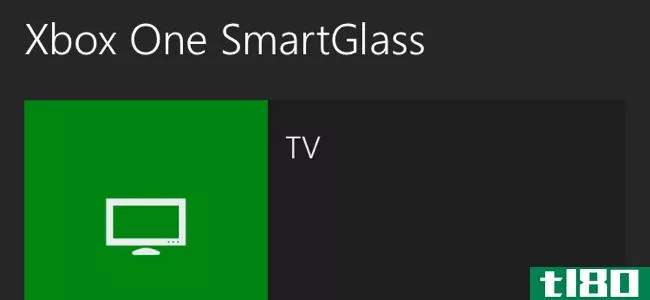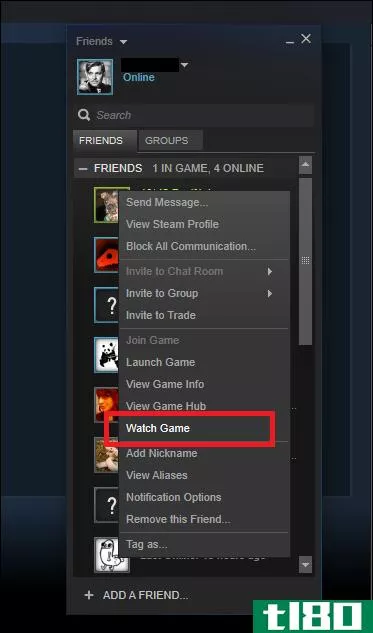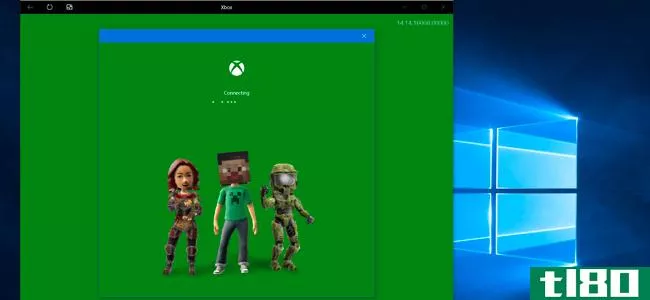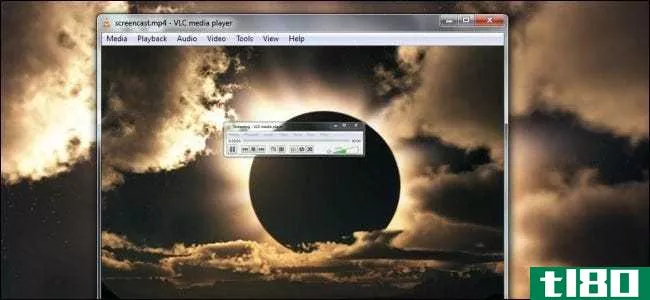如何流式传输或录制游戏以供在线播放

如今,社交游戏的意义远不止邀请你的朋友来玩马里奥卡丁车。与数百人分享你在网上玩的每一款游戏比以往任何时候都要容易,无论你是否优秀,都可以围绕你最喜欢的游戏建立一个巨大的社区。
本指南将介绍跨最大平台的流媒体和录制游戏。我们的说明将集中在Twitch上,但要知道还有很多其他流媒体服务,您可以将其用作所有游戏冒险的基地:
- 如何在PC或Mac上流媒体播放游戏
- 如何在Xbox One上传输游戏
- 如何在PlayStation 4上流媒体播放游戏
- 如何录制游戏以供日后炫耀
- 如何在PC或Mac上录制游戏
- 如何在游戏机上录制游戏
为什么我要流式处理我的游戏?
向陌生人广播游戏似乎有点。。。奇怪。毕竟,玩游戏的乐趣不就是看别人玩游戏吗?但如果你仔细想想,从第一台弹球机,到街机,再到现代社会,人们在玩游戏的过程中一直在互相观望,名人游戏玩家在YouTube上赚了数百万美元,大型在线游戏比赛也在向数千人转播。
你可能还不是你最喜欢的游戏的明星巨星,但与世界分享你大胆的数字追求是一个值得的努力。有时你会耍些小把戏或者发现一块隐藏的宝石。有时看着别人搞砸是件有趣的事。有时这个故事如此引人入胜,简直就是一部电影。看电影是很有趣的,那么为什么看电影的电子游戏不有趣呢?
所有你看过的人们在网上玩游戏的视频都必须来自某个地方。广播比以往任何时候都容易,你不仅可以与其他人分享你的经验,而且他们可以在购买游戏之前了解游戏的情况。
基本上,如果你喜欢玩游戏,没有理由认为其他人也会不喜欢看你玩。
如何在twitch上传输游戏
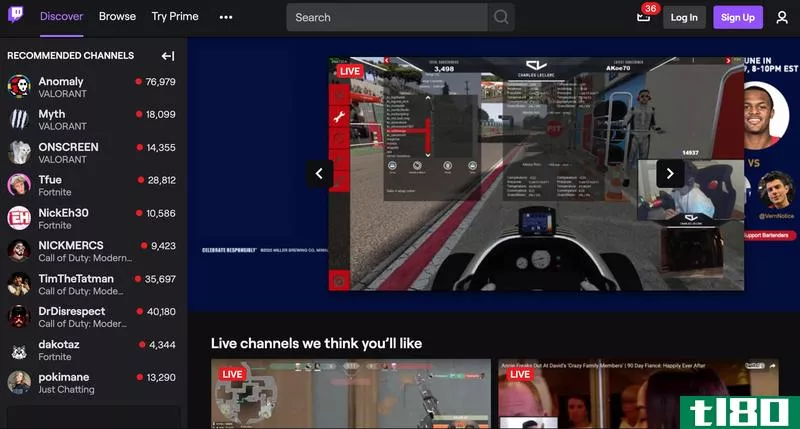
当谈到游戏广播,有抽搐,然后是其他人(抱歉,Mixer和YouTube游戏。)Twitch允许你直播你的游戏,将流嵌入你的网站或博客,并分享给社交网络。它甚至为你的观众提供了一个内置的聊天室。如果你想在网上分享你的游戏,这是你的第一站。
对于本节中的所有方法,您都需要注册一个Twitch帐户,因此,如果您还没有Twitch帐户,请在此处注册。
如何在pc或mac上流媒体播放游戏
从您的计算机流需要特殊的广播软件。Twitch在这里推荐了几种选择。XSplit Gamecaster是最容易使用的游戏之一。尽管升级到高级级别需要付费,但它的免费服务对于大多数玩家来说已经足够了。它只适用于PC机,但另一个可靠的选择,开放广播软件(OBS),也适用于Mac机。
xsplit gamecaster(仅限pc)
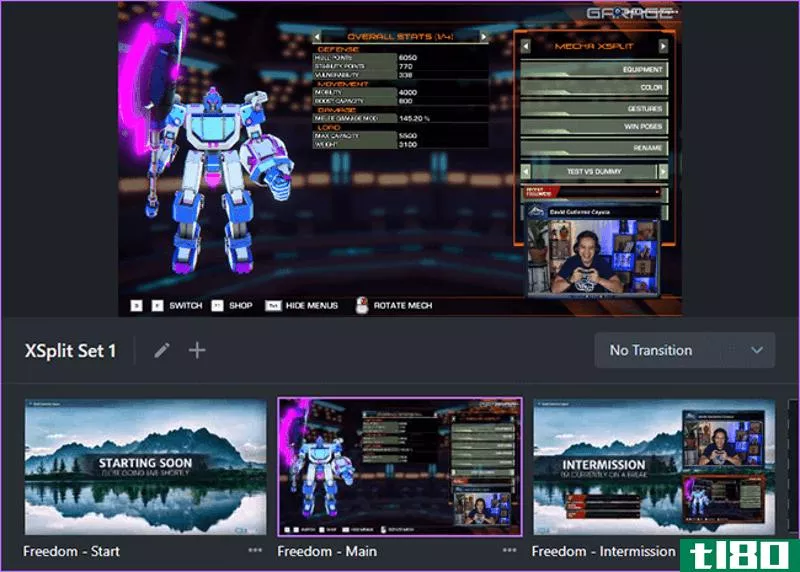
以下是如何开始使用Gamecaster:
- 下载软件并使用Twitch凭据登录。除了Twitch之外,Gamecaster还支持以下流媒体服务:YouTube Live、Facebook Live、Mixer、Smashcast、Ustream、Dailymotion、Niconico和LIVEhouse.In。
- 该软件将自动设置自己流你的游戏到抽搐。
- 选择一个模板作为游戏的框架。主题有开始、主要和中间的场景,让你分别设置在你玩之前、玩的时候和需要休息的时候观众会看到的屏幕。
- 点击屏幕底部的“流”,选择Twitch开始游戏。
按Ctrl+Tab打开Gamecaster HUD(平视显示器),您可以在这里设置聊天室并控制其他功能。Gamecaster还允许您通过单击屏幕左下角的选项来设置网络摄像头和麦克风。
开放广播软件(mac、pc、linux)
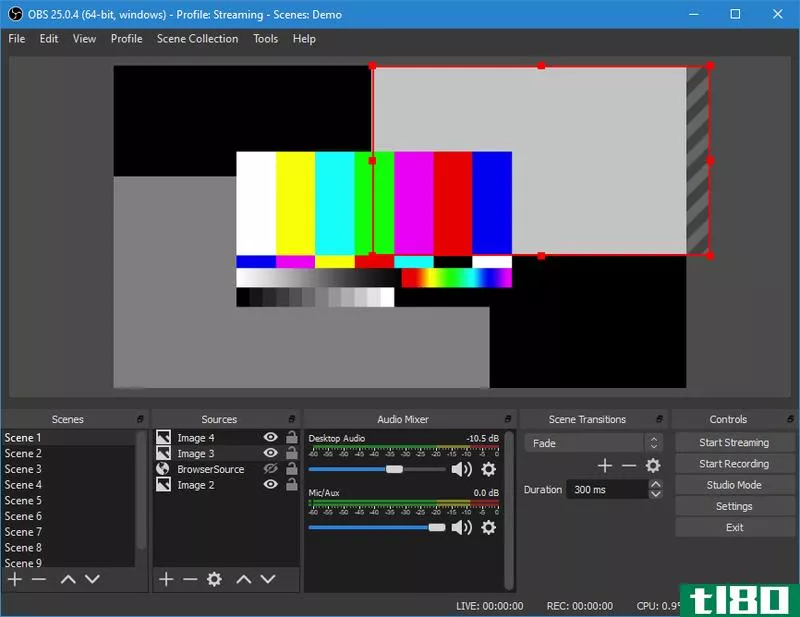
开放广播软件(OBS)稍微复杂一点,但它是完全免费的,它提供了专业级的流媒体选择。一旦你掌握了窍门,你可以用它来创建一些令人印象深刻的流和录音。
下载并安装OBS后,您需要登录到Twitch。OBS不支持直接登录到Twitch,因此您必须从Twitch获得一个“流密钥”,您可以在这里获得。此密钥会定期更改,因此您可能需要在每次使用OBS流传输时更新它。一旦有了它,请按照以下步骤操作:
- 在OBS中,单击右下角的“设置”按钮。
- 在左侧窗格中选择“流”。
- 在“服务”旁选择Twitch。
- 在“流密钥”旁,输入从Twitch仪表板获取的密钥。
- 第一次设置OBS时,系统可能会提示您更改某些视频设置,具体取决于您的设置。这些将以红色文本显示在窗口底部。如果存在这些问题,请在继续之前解决它们。
完成后,可以继续设置广播。启动一个流需要比Gamecaster多一点的设置,但它仍然相当简单。要开始,请执行以下步骤:
- 打开要流式处理的游戏。
- 在OBS中,右键单击“源”框。
- 在Add>菜单中,选择“Window Capture”。(如果您想共享的不仅仅是您的游戏窗口,还可以使用“Desktop Capture”,但现在我们将保持简单。)命名源代码并按Enter键。
- 在下一个对话框顶部的下拉菜单中,选择游戏窗口。单击“确定”。
- 准备好开始广播后,请单击“开始流媒体”
您可以为流创建其他窗口捕获源,例如在游戏顶部添加网络摄像头提要。OBS还有一系列插件,可以扩展应用程序的功能。虽然OBS的使用有点复杂,但它也提供了比Gamecaster更多的特性和定制选项,所以你想用哪一个就看你了。这也是从Mac上进行流媒体游戏的最佳选择。
抽搐工作室
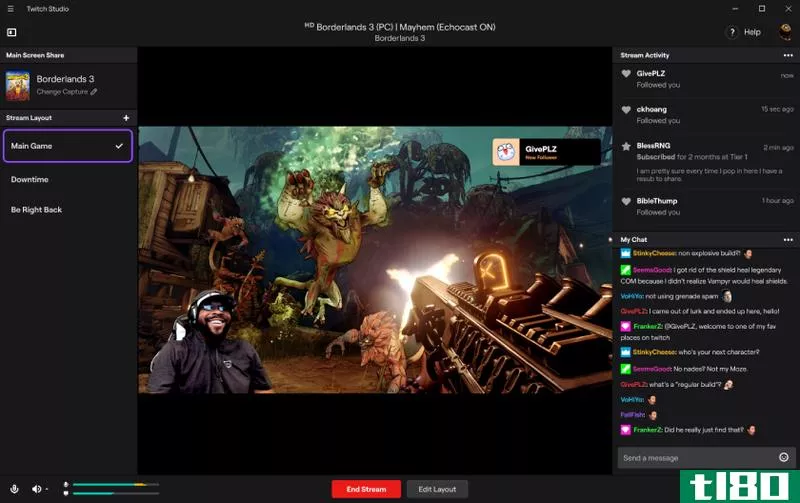
如果你是一个早期采用者,你可以给Twitch自己的新广播软件Twitch Studio一个尝试。目前处于测试阶段,仅适用于PC机,该程序会引导您完成启动流媒体所需的所有操作,这使其比OBS更简单。
如何在xbox one上传输游戏
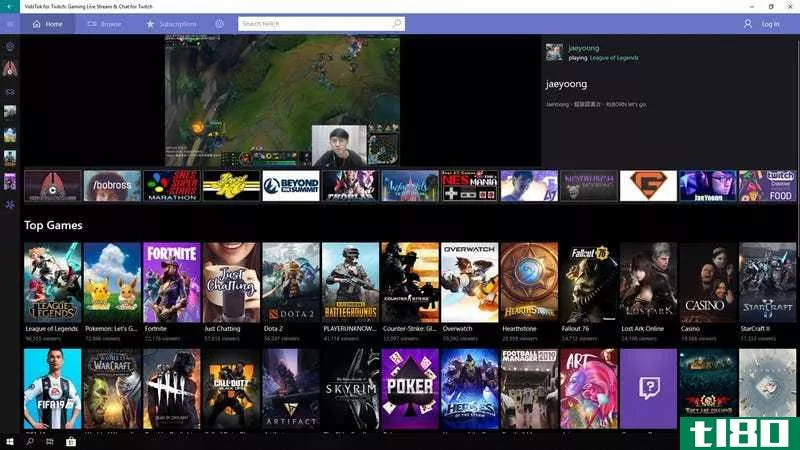
在Xbox One中,游戏流媒体被嵌入到操作系统中;你不需要安装一个单独的应用程序来播放你的游戏。默认情况下,您将向Microsoft的混音器服务发送流。
要开始游戏,请在玩(或准备玩)游戏时按住Xbox按钮,选择“广播”选项卡,然后选择“开始广播”。将打开一个向导,帮助您调整广播质量、添加额外玩家等。按B键将使您返回游戏。
如果你想从Xbox One上下载Twitch,你需要将Twitch应用下载到你的主机上。在你广播之前,你需要链接你的帐户。为此,请执行以下步骤:
- 打开Xbox One控制台上的Twitch应用程序。
- 在应用程序菜单的左侧,选择“登录”
- 在电脑或**上打开twitch.tv/activate。
- 在您的Xbox上输入六位数代码以链接您的帐户。
一旦你的帐户被链接,你就可以开始广播了。只需选择“开始广播”磁贴即可开始共享。您可以选择使用麦克风启用Kinect视频或音频。如果你是Kinect用户,你也可以说“Xbox,Broadcast”,在一切都设置好之后开始流媒体会话。
如何在playstation 4上流媒体播放游戏
PlayStation 4也可以直接流到Twitch。PlayStation控制器上有一个共享按钮,您可以使用它来启动进程,但像往常一样,您必须首先链接您的帐户。为此:
- 进入“设置”>“帐户管理”>“与其他服务链接”。
- 选择Twitch并登录您的Twitch帐户。
然后,启动你想玩的游戏。要广播:
- 玩游戏时,按“共享”按钮。
- 选择联机服务。我们将使用Twitch,但PS4也支持YouTube开箱即用。如果出现提示,请登录您的流媒体帐户。
- 要在流媒体播放时调整广播,可以使用“选项”按钮打开“高级广播”菜单。
在所有的平台中,PS4似乎是最容易下载的,因为它不需要任何特殊的下载。您还可以使用“共享”菜单拍摄屏幕截图或录制视频片段。
如何录制游戏以供日后炫耀
直播可能很有趣,但一旦流结束,你(或你的观众)可能想重新观看。你也可以用你的录音稍后作出突出的卷轴或只是炫耀一些疯狂的你拉下来。如果您使用的是我们在本指南中推荐的Twitch,那么有一种简单的方法可以实现这一点:
- 在广播之前,在网上打开你的Twitch帐户。在站点的右上角,单击您的个人资料图标并选择“Creator Dashboard”
- 选择左侧的“频道”选项。
- 将“存储过去的广播”旁边的开关拨到打开位置。
启用此选项后,您可以选择保存广播以供以后查看。Twitch不会无限期地保存您的广播(目前,整个广播将保存14天),但您可以将视频下载到您的计算机上,并在任何视频平台上共享它们。如果你还没有进入广播,这是最简单的方法来记录你的视频。但是,如果您想在它们上线之前保存和编辑它们,还有其他方法。
如何在pc或mac上录制游戏
要在PC上录制游戏,您可以使用我们在“广播”部分中讨论的任何应用程序(Mac用户将希望使用OSB。)
对于XSplit Gamecaster,您将在stream按钮旁边看到一个record按钮。如果您按照上面的说明进行操作,但希望保存操作而不是流式处理,只需点击该选项即可。
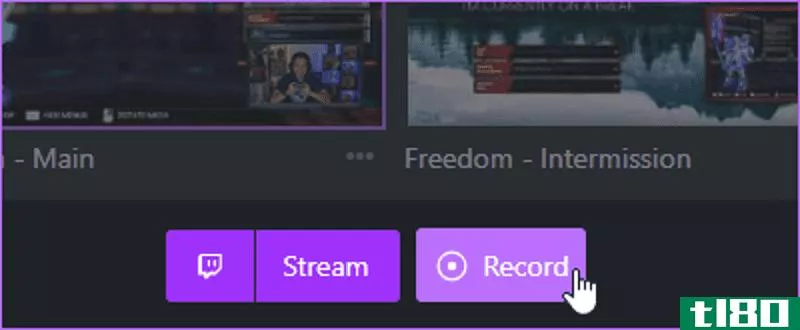
要查找您的录音,请转到“设置”,打开“录音”选项卡,然后单击“目录”旁边的位置
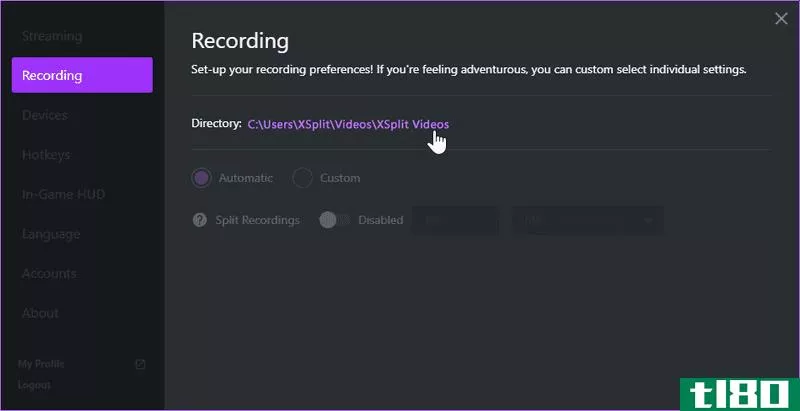
要在Mac或PC上使用OBS录制游戏,请执行以下步骤:
- 选择OBS右下角的“设置”按钮。
- 单击左侧窗格中的“输出”选项。
- 在“录制路径”旁,选择要保存输出文件的目录。
- 选择输出质量。请注意,如果您选择“与流相同”,您将无法在玩游戏时暂停录制。
- 单击“确定”。
- 打开要玩的游戏并将其添加到“源”窗格。
- 单击右下角的“开始录制”。
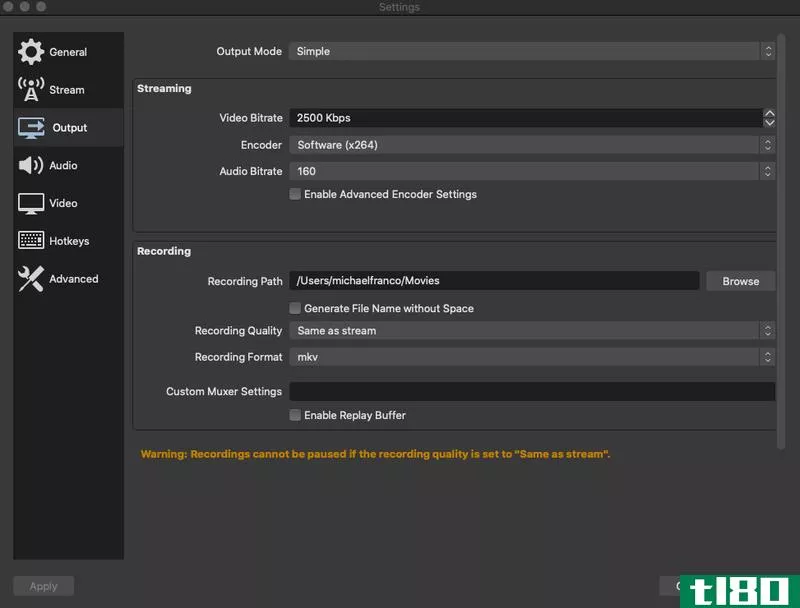
当您玩游戏时,您的游戏将被录制到硬盘上,并在您单击“停止录制”后可供查看或编辑。如果您发现视频质量不合格,则可能需要调整录制设置。请记住,你正在玩一个图形密集型视频游戏,并记录在同一台机器上;这可能会使你的电脑负担过重,所以要么降低游戏的图形质量,要么降低你正在录制的分辨率,要么两者兼而有之,如果你发现视频口吃或跳过太多。
在PC上录制游戏的最后一个选项是使用Windows 10中的游戏栏:
- 打开游戏。
- 按键盘上的Windows+G打开游戏栏
- 根据需要调整设置。您可以为您的音频选择音量级别和来源,也可以启动或关闭麦克风。
- 点击“录制”按钮,开始玩游戏并捕捉动作。
如何在游戏机上录制游戏
早在几年前的远古时代,录制或播放游戏意味着将设备**计算机上的捕获卡,并使用OBS或XSplit等应用程序。不幸的是,如果你使用的是Xbox360或PlayStation3这样的老式游戏机,这仍然是你最好的选择。
然而,录制较新的游戏机要容易得多:我们的姊妹网站Kotaku有一个专门用于录制游戏机游戏的冗长指南,但以下是Xbox和PS4的关键步骤。
xbox one
如果您安装了Kinect,您可以通过说“Xbox,开始录制”来开始录制。您也可以使用“Xbox,录制”来开始包含游戏最后30秒的剪辑(感谢系统的默认视频缓冲区)。如果您没有Kinect,请按照以下步骤操作:
- 按Xbox按钮。
- 按X键保存播放的最后30秒。
- 要录制较长的片段,请按查看按钮(它有两个小重叠框),然后按“从现在开始录制”,然后按A按钮。
- 当你恢复游戏时,录音就会开始。完成后,再次按Xbox按钮,然后按X按钮。
请注意,Xbox最多可储存10分钟的游戏时间,如果连接外部硬盘,则最多可储存1小时。如果您想调整端点或将多个视频串在一起,可以使用Microsoft的Upload Studio在Xbox上编辑剪辑。
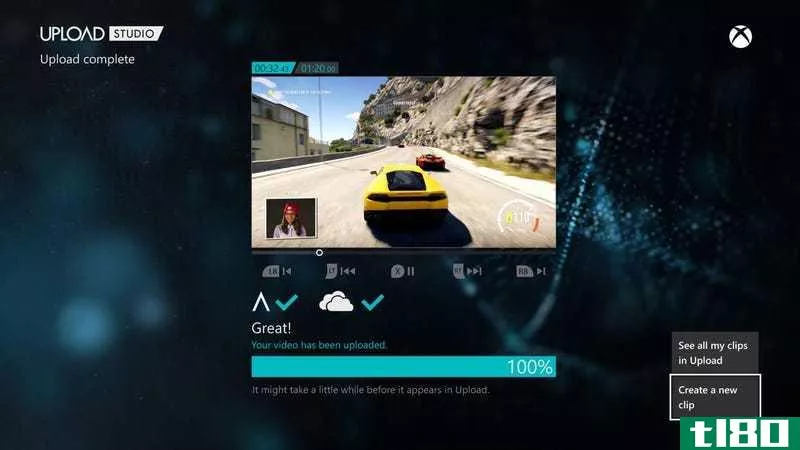
如果要将视频传输到PC,可以在Xbox上安装OneDrive应用程序,将其上载到存储并在计算机**问。
游戏站4
索尼已经让录制游戏和播放游戏一样简单。要录制剪辑,请双击“共享”按钮。这将立即开始录制。若要停止,请再次双击它。
如果您想包括剪辑的默认长度,只需按一次“共享”按钮即可更改录制设置。如果你想录制超过几分钟的游戏,你可以将最大录制长度设置为一小时。
如果你想录制刚刚发生的事情而不是即将发生的事情,PlayStation比Xbox更能为你服务,因为机器总是在录制你最后15分钟的游戏。因此,如果你做了一些史诗般的事情,想保存它,只需按住Share按钮,然后选择save Video Clip或点击Square按钮。您还可以使用“共享”菜单将剪辑发送到社交媒体(可在“捕获库”中找到)。
索尼还有一个内置的视频编辑器叫做Share Factory,你可以用它来编辑你的视频片段。如果您想将它们导出到计算机上进行编辑,可以将U盘**PS4并使用“捕获库”将它们复制过来。从“捕获库”中,选择“选项”,然后选择“将视频复制到USB”
本文最初由Eric Ravencraft于2015年发表,由Michael Franco于2020年4月更新。我们在修订版中对文章进行了重大修改,明确了已更改的软件/设备的说明,为清晰起见,重新编写了部分文章,并建议了一些额外的方式来流式传输和/或录制您的游戏。这篇文章在2020年11月9日再次更新,以使内容与tl80当前的照片和截图使用标准保持一致。
- 发表于 2021-05-12 08:21
- 阅读 ( 206 )
- 分类:游戏
你可能感兴趣的文章
如何使用parsec在android设备上玩pc游戏
... 在本文中,我们将解释如何使用Parsec在Android上玩PC游戏,需要做什么,以及为什么这是个好主意。 ...
- 发布于 2021-03-20 16:04
- 阅读 ( 572 )
如何在windows10中在线录制和流媒体游戏
... 我们将指导您如何使用Microsoft Mixer、Steam或视频卡的本机软件录制和流式播放游戏。这些都是非常简单的设置,将有你在任何时间流和录音。如果您想要更高级的东西,请查看我们关于...
- 发布于 2021-03-24 09:57
- 阅读 ( 218 )
如何从xbox x或s系列中流式传输到twitch
...的Twitch流并准备好开始,点击“开始流”开始。 相关:如何测试您的互联网连接速度或蜂窝数据速度 现在玩些游戏 随着流在后台运行,是时候玩一些游戏了。 从这一点开始,你在游戏机上所做的一切都将被广播给你的Twitch追...
- 发布于 2021-03-31 10:31
- 阅读 ( 192 )
如何使用Windows10的混音器实时播放pc游戏
...软件来实现这一点。 第一:配置游戏广播设置 相关:如何用OBS在Twitch上传输PC游戏 在启动实时流之前,您可以通过在Windows中进入“设置”>“游戏”>“广播”来配置游戏广播设置。 默认设置应该可以正常工作,但是默认...
- 发布于 2021-04-06 19:42
- 阅读 ( 186 )
如何离线保存spotify音乐(并停止使用移动数据)
...它的一个特点,使它真正值得9.99美元一个月。下面介绍如何脱机使用Spotify,使其不使用移动数据。 保存音乐以便脱机收听 如果你想离线使用Spotify,你需要确保你已经下载了一些音乐来听。使用Spotify Premium,您可以下载10000首...
- 发布于 2021-04-07 02:54
- 阅读 ( 176 )
如何用obs在twitch上传输pc游戏
...您可能想先尝试使用默认设置进行流式处理,看看它们是如何工作的。 如果不平滑,请尝试在此处降低视频比特率。最佳设置取决于您的计算机和Internet连接。OBS建议您尝试不同的设置,直到找到适合您的系统的理想设置为止。...
- 发布于 2021-04-08 00:47
- 阅读 ( 179 )
如何将直播电视从xbox one传输到windows pc、iphone或android手机
...快就被删除了。很可能是版权和许可问题阻碍了我们。 如何将电视流式传输到windows 10 pc 使用Windows 10上的Xbox应用程序将实时电视流式传输到您的PC,就像将Xbox One游戏流式传输到您的PC一样。 为此,请打开Windows PC上的Xbox应用...
- 发布于 2021-04-09 14:11
- 阅读 ( 218 )
如何通过远程播放将playstation 4游戏流式传输到pc或mac
...输到Mac电脑,而不仅仅是Windows PC。 你需要什么 相关:如何将游戏从PlayStation4流式传输到任何Android设备 为此,您需要在PlayStation 4上运行固件3.50或更新版本。要确保您拥有最新的固件更新,请转到PS4上的设置屏幕并选择“系统...
- 发布于 2021-04-09 19:07
- 阅读 ( 232 )
如何用steam在线播放游戏
抽搐.tv它正迅速成为网络游戏流媒体的首选目的地之一,YouTube等视频网站紧随其后。但是你的电脑上可能已经有了一个不错的流媒体程序:Steam。 意识到有机会建立自己的流媒体社区,Valve增加了一个选项,可以轻松地将您的...
- 发布于 2021-04-09 21:03
- 阅读 ( 137 )